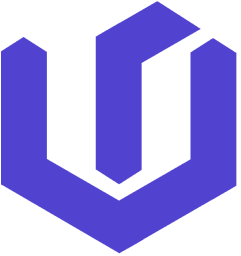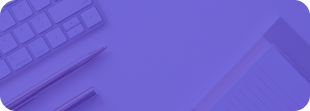فیگما چیست و چگونه با آن حرفهای طراحی کنید؟ راهنمای جامع 2025
مقدمه: چرا فیگما ابزار آینده طراحی است؟
فیگما (Figma) بهعنوان یک ابزار انقلابی، طراحان وب، اپلیکیشن، و رابط کاربری (UI/UX) را به سطح جدیدی از خلاقیت و کارایی رسانده است. اگر به دنبال یادگیری طراحی سایت، اپلیکیشن، یا حتی ساخت نمونه کار با فیگما هستید، این مقاله جامع شما را با تمام ابعاد فیگما آشنا میکند—از دانلود نرمافزار فیگما و نصب فیگما گرفته تا آموزش طراحی سایت با فیگما,طراحی اپلیکیشن با فیگما,و استفاده از افزونههای محبوب فیگما.
فیگما یک پلتفرم ابری برای طراحی رابط کاربری و تجربه کاربری است که با قابلیتهای منحصربهفردش، از جمله همکاری تیمی بلادرنگ و پشتیبانی از زبان فارسی، توانسته جایگاه ویژهای در میان طراحان ایرانی و جهانی پیدا کند.
فیگما چیست؟ شناخت کامل این ابزار قدرتمند
فیگما یک ابزار طراحی مبتنی بر فضای ابری (Cloud-Based) است که بهطور خاص برای طراحی رابط کاربری (UI)، تجربه کاربری (UX)، و نمونهسازی اولیه (Prototyping) توسعه یافته است. برخلاف ابزارهای سنتی مثل Adobe Photoshop یا Illustrator که بر پایه دسکتاپ هستند، فیگما به شما اجازه میدهد با یک مرورگر وب یا نسخه دسکتاپ سبک، به پروژههایتان دسترسی پیدا کنید—بدون نیاز به سختافزار سنگین یا نصبهای پیچیده. این ابزار در سال 2012 توسط دیلن فیلد و ایوان چو در سانفرانسیسکو راهاندازی شد و از آن زمان با بهروزرسانیهای مداوم، به یکی از محبوبترین انتخابهای طراحان تبدیل شده است.
فیگما به دلیل انعطافپذیریاش، هم برای افراد مبتدی و هم برای تیمهای حرفهای مناسب است. شما میتوانید از آن برای طراحی صفحات وب، اپلیکیشنهای موبایل، سیستمهای طراحی (Design Systems)، و حتی انیمیشنهای ساده استفاده کنید. قابلیت همکاری تیمی بلادرنگ، پشتیبانی از کامپوننتها (قطعات قابل استفاده مجدد)، و ابزارهایی مثل Auto Layout و Inspect (برای خروجی کدنویسی) آن را از رقبا متمایز میکند. با توجه به گزارشهای سال 2025، بیش از 2 میلیون کاربر فعال ماهانه از فیگما استفاده میکنند (منبع تخمینی بر اساس رشد اعلامشده توسط Figma Blog).
دانلود نرمافزار فیگما و نصب آن: قدم به قدم با شما

برای شروع کار با فیگما، نیازی به نصب پیچیده ندارید، اما نسخه دسکتاپ آن تجربهای روانتر و آفلاین ارائه میدهد. در ادامه، مراحل دانلود نرمافزار فیگما و نصب فیگما را بهصورت گامبهگام توضیح میدهیم:
انواع نسخههای فیگما
فیگما در دو قالب اصلی در دسترس است:
- نسخه تحت وب: بدون نیاز به نصب، فقط با یک مرورگر مثل Chrome یا Firefox قابل استفاده است.
- نسخه دسکتاپ: برای ویندوز، مک، و لینوکس موجود است و اتصال آفلاین را هم پشتیبانی میکند.
جدول راهنمای دانلود و نصب
| نوع نسخه | سیستمعامل موردنیاز | مزایا | نحوه دانلود |
|---|---|---|---|
| نسخه تحت وب | همه مرورگرهای مدرن | دسترسی سریع، بدون نیاز به نصب | figma.com |
| نسخه دسکتاپ ویندوز | ویندوز 10 یا بالاتر | کار آفلاین، عملکرد بهتر | از سایت رسمی با کلیک روی "Download" |
| نسخه دسکتاپ مک | macOS 10.15 یا بالاتر | همگامسازی سریع با سیستم | از سایت رسمی با کلیک روی "Download" |
| نسخه لینوکس | توزیعهای اصلی (مثل Ubuntu) | مناسب برای توسعهدهندگان | از سایت رسمی |
مراحل نصب فیگما
- به سایت رسمی figma.com بروید.
- روی گزینه "Download Desktop App" کلیک کنید.
- نسخه مناسب سیستمعامل خود (ویندوز، مک، یا لینوکس) را انتخاب و فایل را دانلود کنید.
- فایل را اجرا کرده و نصب را با دنبال کردن دستورالعملها تکمیل کنید.
- پس از نصب، با حساب فیگما (ایمیل و رمز) وارد شوید یا حساب جدید بسازید.
نکته: نسخه رایگان فیگما برای اکثر پروژههای شخصی و حتی حرفهای کافی است، اما برای ویژگیهای پیشرفتهتر مثل مدیریت تیم، میتوانید به پلنهای پولی (از 12 دلار در ماه) ارتقا دهید.
آموزش فیگما رایگان: از صفر تا حرفهای
یادگیری فیگما حتی برای کسانی که هیچ پیشزمینهای در طراحی ندارند، بسیار ساده و قابلدسترس است. با منابع رایگان موجود، میتوانید در چند هفته به سطح قابل قبولی برسید. در ادامه، سرفصلهای پیشنهادی برای آموزش فیگما رایگان آورده شده است:
مراحل یادگیری فیگما
| مرحله | موضوع آموزش | توضیحات جامع |
|---|---|---|
| ۱ | آشنایی با رابط کاربری فیگما | شناخت پنل ابزارها، لایهها، و نوار کناری |
| ۲ | طراحی Wireframe ساده | ساخت اسکلت اولیه برای سایت یا اپلیکیشن |
| ۳ | کار با کامپوننتها و فریمها | ایجاد بلوکهای قابل استفاده مجدد مثل دکمه و کارت |
| ۴ | استفاده از Auto Layout | چیدمان خودکار و تطبیقپذیر برای طراحی ریسپانسیو |
| ۵ | نمونهسازی (Prototyping) | افزودن انیمیشن و تعامل بین صفحات |
| ۶ | همکاری تیمی و بهاشتراکگذاری | اشتراک لینک پروژه با تیم یا مشتری |
منابع آموزشی رایگان
- YouTube: کانالهایی مثل "Figma Official" و "DesignCourse" با آموزشهای بهروز.
- Figma Community: پروژههای رایگان در community.figma.com.
- Frontendmentor.io: چالشهای طراحی وب با فیگما.
- Coursera: دورههای مقدماتی رایگان با گواهی (در صورت ارتقا).
پیشنهاد: هر روز 1-2 ساعت روی یک بخش خاص (مثل Auto Layout) تمرین کنید و پروژههای کوچک مثل طراحی صفحه ورود بسازید.
آموزش طراحی سایت با فیگما: از ایده تا اجرا

فیگما ابزاری عالی برای آموزش طراحی سایت با فیگما است، زیرا به شما امکان میدهد ساختار و ظاهر سایت را قبل از کدنویسی طراحی کنید. این فرآیند به برنامهنویسان کمک میکند تا کدها را دقیقتر پیادهسازی کنند.
مراحل طراحی سایت با فیگما
- تعیین ساختار صفحات: صفحاتی مثل صفحه اصلی، درباره ما، خدمات، و تماس با ما را تعریف کنید.
- استفاده از فریمها: فریمی با اندازههای استاندارد (مثل 1440px برای دسکتاپ) بسازید.
- طراحی هدر و فوتر: نوار ناوبری، لوگو، و منوهای کشویی را طراحی کنید.
- ایجاد بخشهای محتوا: اسلایدرها، کارتها، و فرمها را با استفاده از کامپوننتها بسازید.
- بهینهسازی ریسپانسیو: با Auto Layout و Grid، طراحی را برای موبایل تطبیق دهید.
- خروجی برای توسعهدهنده: از ابزار Inspect استفاده کنید تا کدهای CSS و HTML تولیدشده را به دست آورید.
مثال: یک سایت فروشگاهی با هدر شامل جستجو، دستهبندیها، و سبد خرید طراحی کنید و آن را با Inspect برای برنامهنویس آماده کنید.
طراحی اپلیکیشن با فیگما: راهنمای گامبهگام
طراحی اپلیکیشن با فیگما یکی از محبوبترین کاربردهای این ابزار است، بهویژه برای اپهای اندروید و iOS. فیگما با پشتیبانی از اندازههای مختلف صفحه (مثل iPhone 16 یا Pixel 9) و قابلیت پروتوتایپ، طراحی را ساده میکند.
مراحل طراحی اپلیکیشن
- انتخاب فریم: فریمی با سایز مناسب (مثل 375x812px برای iPhone) ایجاد کنید.
- طراحی رابط کاربری: نوار ناوبری، دکمهها، و آیکونها را با استفاده از کامپوننتها بسازید.
- ساخت صفحات کلیدی: صفحه ورود، صفحه اصلی، و پروفایل کاربر را طراحی کنید.
- اضافه کردن تعامل: با Prototyping، انیمیشنهایی مثل اسکرول یا کلیک اضافه کنید.
- بررسی ریسپانسیو: مطمئن شوید طراحی در رزولوشنهای مختلف بهخوبی نمایش داده میشود.
- تحویل به توسعهدهنده: فایلها را با فرمتهای PNG یا SVG صادر کنید.
نکته: از قالبهای آماده در Figma Community برای صرفهجویی در زمان استفاده کنید.
نمونه کار با فیگما: ایدههایی برای درخشیدن
داشتن نمونه کار با فیگما برای جذب مشتری یا ورود به بازار کار ضروری است. در زیر چند ایده برای نمونهکار آورده شده است:
- اپلیکیشن مدیریت مالی: طراحی داشبورد، نمودارها، و بخش تراکنشها.
- سایت فروشگاهی: طراحی صفحه محصولات، سبد خرید، و پرداخت.
- پنل ادمین: رابط کاربری برای مدیریت کاربران و دادهها.
- اپلیکیشن آموزشی: طراحی صفحه درس، آزمون، و پروفایل دانشآموز.
نمونهها: نمونههای طراحیشده با فیگما را در Dribbble یا Behance ببینید و الهام بگیرید.
چرا از فیگما استفاده کنیم؟ مزایای شگفتانگیز آن

فیگما با ویژگیهای منحصربهفردش، انتخاب اول بسیاری از طراحان در سال 2025 است. در ادامه، دلایل استفاده از آن را بررسی میکنیم:
- دسترسی ابری: پروژهها را از هر دستگاه و مکانی با اینترنت ویرایش کنید.
- همکاری تیمی: چندین نفر بهصورت زنده روی یک پروژه کار کنند (مثلاً طراح و توسعهدهنده).
- سیستم طراحی قدرتمند: با کامپوننتها و استایلها، طراحی یکپارچه بسازید.
- رایگان برای شروع: نسخه رایگان امکانات کافی برای پروژههای کوچک و متوسط دارد.
- پشتیبانی از زبان فارسی: طراحی راستچین (RTL) را بهخوبی مدیریت میکند.
چه زمانی از Figma استفاده کنیم؟
فیگما در موقعیتهای مختلفی کاربرد دارد. در اینجا زمانهای مناسب استفاده از آن را توضیح میدهیم:
- ایدهپردازی اولیه: قبل از شروع کدنویسی، ساختار سایت یا اپلیکیشن را طراحی کنید.
- همکاری تیمی: وقتی نیاز به بازبینی همزمان با مشتری یا تیم دارید.
- پروتوتایپسازی: برای نمایش تعاملات قبل از توسعه.
- پروژههای چندنفره: وقتی چندین نفر باید روی یک طرح کار کنند.
افزونههای محبوب فیگما: قدرت بیشتر در دستان شما
افزونههای محبوب فیگما امکانات بینظیری به این ابزار اضافه میکنند. در زیر، بهترین افزونهها و کاربردهایشان آورده شده است:
| نام افزونه | کاربرد | نحوه نصب |
|---|---|---|
| Unsplash | دسترسی به میلیونها عکس رایگان | از منوی Plugins اضافه کنید |
| Icons8 | مجموعهای از آیکونهای باکیفیت | از Figma Community نصب کنید |
| Content Reel | تولید محتوای ساختگی مثل متن و شماره | از فروشگاه افزونهها |
| Blush | تصاویر و آرتورکهای کارتونی | از منوی Plugins |
| Autoflow | نمایش جریان بین صفحات UI | از Community نصب کنید |
| Figmotion | انیمیشنسازی ساده در فیگما | از فروشگاه رسمی |
برای نصب افزونه: به منوی "Resources" > "Plugins" بروید و نام موردنظر را جستجو کنید.
نکات حرفهای برای استفاده بهینه از فیگما
- مدیریت لایهها: از نامگذاری دقیق لایهها استفاده کنید تا پروژه منظم بماند.
- استفاده از Grid: برای چیدمان دقیق، همیشه Grid را فعال کنید.
- ذخیرهسازی منظم: با Ctrl+S (یا Cmd+S در مک) تغییرات را ذخیره کنید.
- بررسی خروجی: از Inspect برای اطمینان از کدها استفاده کنید.
منابع آموزشی و جامعه فیگما
برای تسلط بر فیگما، از این منابع استفاده کنید:
- Figma Official: آموزشهای رایگان در help.figma.com.
- YouTube: کانالهای "Figma Tutorial" و "Design with Figma".
- Figma Community: دانلود فایلهای آماده در community.figma.com.
- کتابها: "Figma For Beginners" (در Amazon یا کتابخانههای آنلاین).
نتیجهگیری: فیگما، کلید موفقیت شما در طراحی
فیگما با ترکیب سادگی، قدرت، و انعطافپذیری، ابزاری است که هر طراح وب یا اپلیکیشن در سال 2025 به آن نیاز دارد. از دانلود نرمافزار فیگما و نصب فیگما تا آموزش طراحی سایت با فیگما و طراحی اپلیکیشن با فیگما,این راهنما شما را بهصورت کامل راهنمایی کرد. با نمونه کار با فیگما,افزونههای محبوب فیگما,و درک اینکه چرا از فیگما استفاده کنیم؟ و چه زمانی از Figma استفاده کنیم؟,حالا آمادهاید تا در بازار کار بدرخشید.
همین حالا شروع کنید: یک حساب رایگان در figma.com بسازید، اولین پروژهتان را طراحی کنید، و با اشتراکگذاری آن در شبکههای اجتماعی مثل Dribbble,مشتریان خود را جذب کنید. آینده طراحی در دستان شماست!